Ubuntu viene precargado con un programa llamado apport que generan automáticamente informes de errores. Ayuda a Canonical a desarrollar un mejor software para el usuario.
Hoy, estaba instalando la pila LEMP en mi máquina Ubuntu 16.04 local. Se produjo un error durante la instalación de Nginx y aparece una ventana que me dice que se detectó un problema con el programa del sistema .
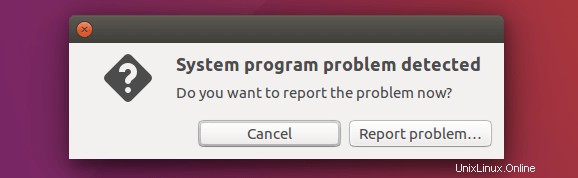
Ya sabía dónde está el problema y cómo solucionarlo. Es porque el servidor web Apache está instalado y ejecutándose en mi caja Ubuntu 16.04, por lo que Nginx no puede usar el puerto 80. Para solucionar este problema, solo tengo que detener el servidor web Apache e instalar Nginx nuevamente.
sudo systemctl stop apache2
Deshabilitar informe de errores de aprobación
Hay tantos usuarios de escritorio de Ubuntu por ahí. Muchas veces, su problema ya ha sido informado. Y a veces, como en mi caso, ya sabes cómo solucionar el problema. Así que realmente no hay necesidad de que vuelvas a informar a los desarrolladores de Ubuntu.
Para deshabilitar el informe de errores en Ubuntu 16.04, inicie una ventana de terminal (CTRL+ALT+T ) y ejecute el siguiente comando para abrir el apport archivo de configuración.
sudo nano /etc/default/apport
Verá una línea enabled=1 . Para deshabilitar el informe de errores, cambie el valor de habilitado de 1 a 0.
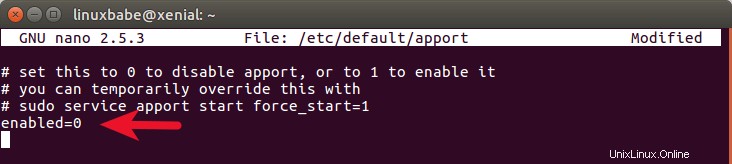
Presiona CTRL+O para guardar el archivo. CTRL+X para salir del archivo. ¡Y listo! ¡Ya no volverás a ver mensajes emergentes de error!
También es posible que desee deshabilitar el servicio de transferencia.
sudo systemctl disable apport
O elimine por completo el programa appport de su sistema.
sudo apt purge apport
Habilitar informe de errores de aprobación
Si por alguna razón desea habilitar el servicio de informes, ejecute:
sudo apt install apport sudo systemctl start apport
Y luego asegúrese de que el valor de enabled se establece en 1 en /etc/default/apport archivo de configuración.
Compruebe los informes de errores enviados desde su sistema Ubuntu
Ve a System Settings> security & Privacy > Diagnostics . Haga clic en Show Previous Reports .
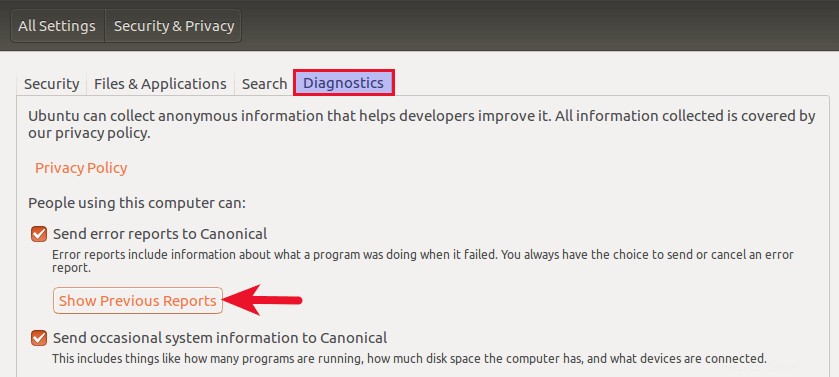
Accederá a una página web de Ubuntu que contiene todos los informes de errores enviados desde su sistema Ubuntu.
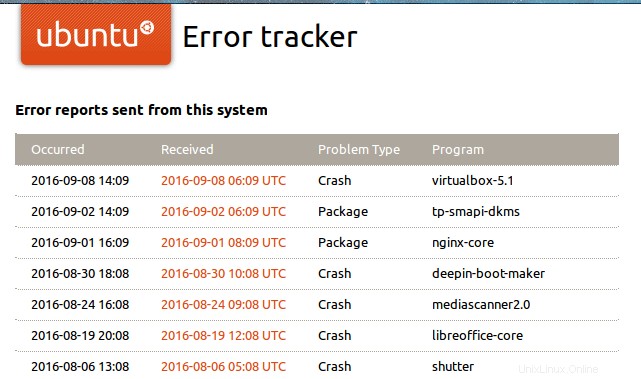
¡Eso es todo! Espero que este artículo lo haya ayudado a deshabilitar o habilitar el informe de errores de Ubuntu. Como siempre, si encuentra útil esta publicación, suscríbase a nuestro boletín gratuito o síganos en Google+, Twitter o haga clic en Me gusta en nuestra página de Facebook. ¡Gracias por visitarnos!